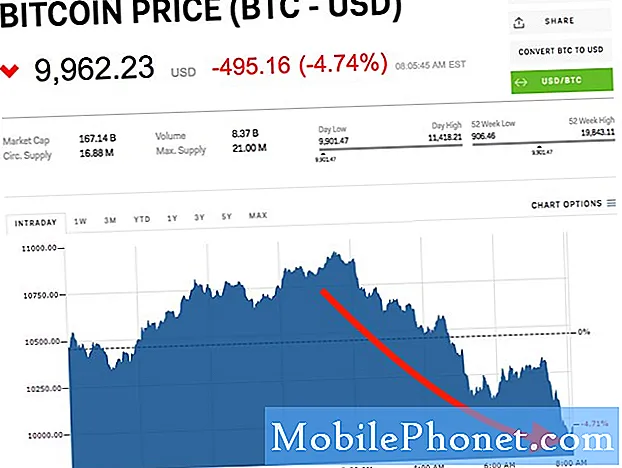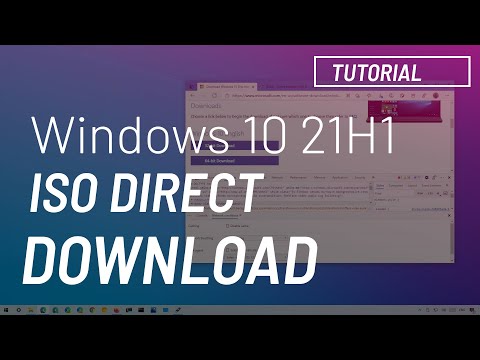
เนื้อหา
- ดาวน์โหลด Windows 10 Fall Builders Update ดาวน์โหลดด้วย Update Assistant
- ดาวน์โหลด Windows 10 Fall Builders Update ดาวน์โหลดด้วย Windows Insider
- รับการดาวน์โหลด Windows 10 Fall Builders Update เป็น ISO
- Huawei MateBook
การอัปเดตผู้สร้าง Fall 10 ของ Windows มาถึงแล้ว นี่คือวิธีรับดาวน์โหลด Fall Builders Update ตอนนี้บนโน้ตบุ๊คเดสก์ท็อปหรือแท็บเล็ตของคุณวันนี้แทนที่จะรอให้ Microsoft เสนอให้คุณ
เช่นเดียวกับที่ทำกับการอัปเดตที่สำคัญอื่น ๆ ใน Windows 10 นั้น Microsoft กำลังทำให้ Windows 10 Fall Creators Update มีให้สำหรับผู้ใช้ผ่านทาง Windows Update ยิ่ง บริษัท มั่นใจว่าพีซีของคุณจะอัปเกรดสำเร็จก่อนหน้านี้คุณจะได้รับการอัปเดต สิ่งนี้ทำให้ผู้ใช้ส่วนใหญ่ไม่ได้รับการอัพเกรดที่อาจทำงานไม่ถูกต้อง นอกจากนี้ยังหมายความว่าผู้ใช้บางคน - ซึ่งรู้ว่าพวกเขากำลังทำอะไร - มีงานหนักกว่าที่จะได้รับการอัปเดตในระบบของพวกเขา เป็นเรื่องที่โชคร้ายเนื่องจาก Windows 10 Fall Builders Update เพิ่มการรองรับชุดหูฟังเสมือนจริงและการเข้าถึงไฟล์ที่คุณเก็บไว้ใน OneDrive ตามความต้องการ

อ่าน: Windows 10 Fall Creators Update: 5 สิ่งที่ควรรู้
คุณมีสามวิธีในการดาวน์โหลด Windows 10 Fall Creators Update ตอนนี้ สิ่งที่ดีที่สุดสำหรับคุณขึ้นอยู่กับว่าคุณต้องการอัปเดตพีซีของคุณอย่างไร
ดาวน์โหลด Windows 10 Fall Builders Update ดาวน์โหลดด้วย Update Assistant
Windows Update Assistant มีไว้สำหรับผู้ใช้ที่ต้องการติดตั้ง Windows 10 Fall Builders Update วันนี้แทนที่จะรอจนกว่า Windows Update จะทำการดาวน์โหลดให้ ด้วยเหตุนี้จึงเป็นสิ่งสำคัญที่คุณจะต้องสำรองรูปภาพวิดีโอเพลงและเอกสารทั้งหมดก่อนที่จะใช้ หาก Microsoft ยังไม่เสนอการอัปเดตบนพีซีของคุณอาจเป็นไปได้ว่าผู้ผลิตพีซีของคุณอาจต้องเผยแพร่ซอฟต์แวร์แก้ไขก่อนที่ผู้ใช้จะได้รับการอัปเกรดโดยอัตโนมัติ
คลิกที่นี่เพื่อไปที่ Update Assistant
คลิกที่ อัปเดตทันที.

เว็บเบราว์เซอร์ของคุณจะถามคุณว่าคุณต้องการดาวน์โหลดและติดตั้ง Update Assistant หรือไม่ คลิกที่ วิ่ง.
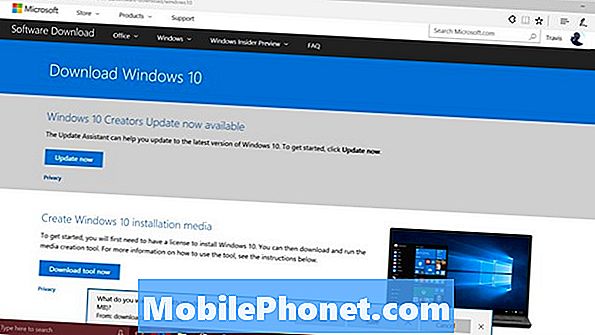
คลิกที่ ใช่ เมื่อถูกขอให้ติดตั้ง Update Assistant
ตอนนี้รอให้ผู้ช่วยอัปเดตตรวจสอบซอฟต์แวร์บนพีซีของคุณ หากคุณยังไม่ได้ติดตั้งตัวอัปเดตของ Windows 10 Fall Builders จะทำการดาวน์โหลดให้คุณ คุณสามารถทำงานต่อได้ในขณะที่เตรียมการอัปเดต แต่คุณจะต้องหยุดเป็นเวลาครึ่งชั่วโมงเพื่อให้การอัปเดตเสร็จสิ้น
ดาวน์โหลด Windows 10 Fall Builders Update ดาวน์โหลดด้วย Windows Insider
วิธีที่สองในการรับ Windows 10 Fall Builders Update ตอนนี้คือผ่านโปรแกรม Windows Insider Windows Insider ให้ทุกคนที่ติดตั้ง Windows 10 ทดสอบ Windows เวอร์ชันใหม่ก่อนที่จะเปิดตัว
ไปที่ การตั้งค่า แอป
คลิกที่ อัปเดตและกู้คืน.

คลิกที่ โปรแกรม Windows Insiderในเมนูด้านซ้าย
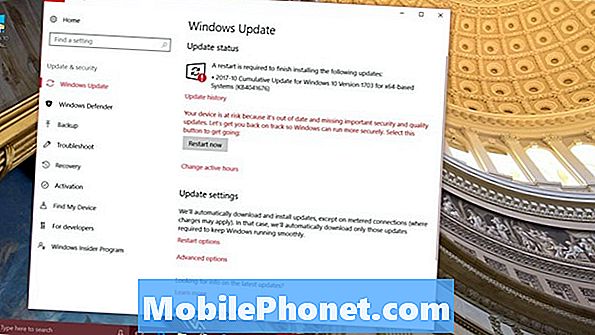
ตอนนี้คลิกที่ เริ่ม.
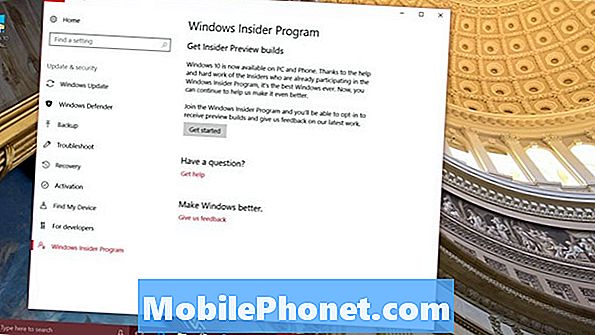
เชื่อมโยงบัญชี Microsoft ของคุณกับโปรแกรม Windows Insider โดยคลิกที่ +.
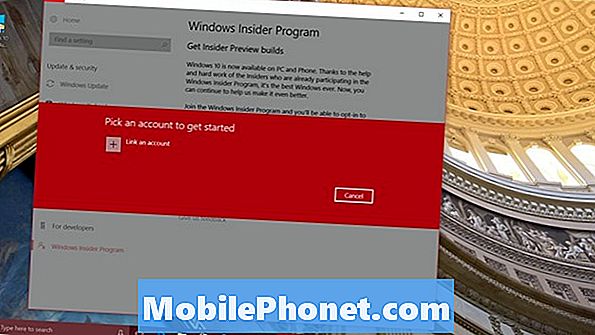
ตรวจสอบเพื่อให้แน่ใจว่ากล่องแบบหล่นลงพูดว่า ตัวอย่างการวางจำหน่าย. หากไม่เป็นเช่นนั้นให้เปลี่ยนเป็น Release Preview ด้วยตัวคุณเอง หากคุณเลือกตัวเลือกอื่นคุณจะเริ่มได้รับการอัปเดตสำหรับ Windows 10 รุ่นใหญ่ครั้งต่อไป คลิกที่ ยืนยัน.
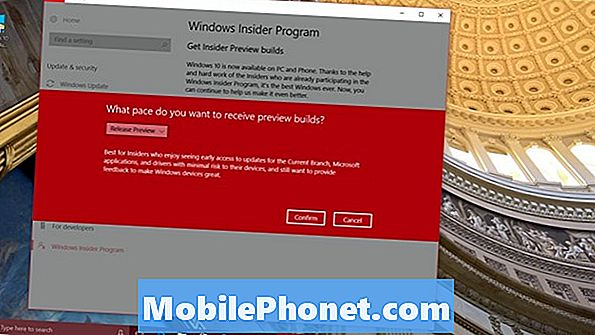
รอให้พีซีของคุณเริ่มต้นใหม่และ Windows 10 Fall Builders Update ควรดาวน์โหลดตามปกติผ่านพื้นที่ Windows Update ในแอพการตั้งค่า
รับการดาวน์โหลด Windows 10 Fall Builders Update เป็น ISO
วิธีที่สามในการดาวน์โหลด Windows 10 Fall Builders Update คือการสร้างไฟล์ ISO ในขณะที่ผู้ช่วยอัปเดตดาวน์โหลดไฟล์ที่คุณต้องการสำหรับการอัปเดตไฟล์ ISO จะมีรูปภาพทั้งหมดของ Windows 10ภาพเหล่านี้มีประโยชน์สำหรับพีซีที่ถูกขัดจังหวะโดยปัญหา Windows 10 Fall Builders Update การดาวน์โหลดนี้จะใช้เวลานานกว่าการอัพเดทปกติและคุณจะต้องเก็บภาพไว้ในแฟลชไดรฟ์หรือเขียนลงในดีวีดี
คลิกที่นี่.
คลิกที่ ดาวน์โหลดเครื่องมือทันที ภายใต้ปุ่มสร้างสื่อการติดตั้ง Windows 10.

คลิกที่ วิ่ง.
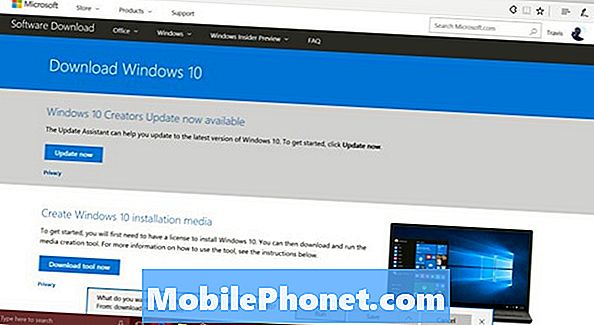
คลิก ใช่ เมื่อถูกขอให้ติดตั้งเครื่องมือดาวน์โหลด
คลิก ยอมรับ.
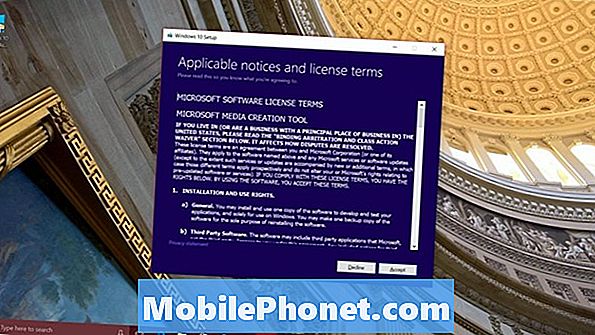
ตอนนี้เลือกว่าคุณต้องการสร้างไฟล์การติดตั้งหรือเพียงแค่อัพเกรดพีซีปัจจุบันของคุณ สื่อการติดตั้งเป็นตัวเลือกที่ดีที่สุดสำหรับผู้ใช้ที่มีปัญหากับ Windows 10 แล้ว คุณต้องมีแฟลชไดรฟ์ที่มีพื้นที่เก็บข้อมูลฟรี 8GB หรือมากกว่านั้นและต้องติดตั้ง Windows ไว้ในระบบของคุณก่อน หากคุณต้องการอัปเกรดให้เลือกอัปเกรดพีซีนี้ทันที หากคุณต้องการเริ่มต้นใหม่ด้วยการติดตั้ง Windows 10 ใหม่ทั้งหมดให้เลือก สื่อการติดตั้งการสร้าง และคลิก ต่อไป.

คลิก ต่อไป.
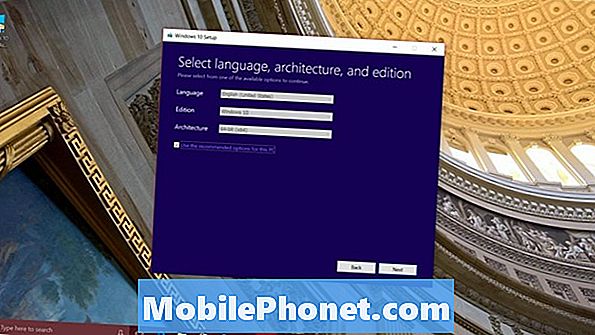
เชื่อมต่อแฟลชไดรฟ์ USB ของคุณ เลือก USB Flash Drive และคลิก ต่อไป.

ตอนนี้เลือกแฟลชไดรฟ์ของคุณในรายการและรอให้การดาวน์โหลดเสร็จสิ้น เมื่อเสร็จแล้วคุณสามารถบูตพีซีของคุณจากแฟลชไดรฟ์แล้วใช้เพื่อติดตั้ง Windows 10 Fall Builders Update และสำเนาใหม่ของ Windows 10 สำรองข้อมูลรูปภาพไฟล์และเอกสารที่สำคัญสำหรับคุณก่อนดำเนินการต่อ นอกจากนี้ควรหาสำเนาแผ่นดิสก์ของ Microsoft Office และซอฟต์แวร์ใด ๆ ที่คุณซื้อนอก Windows Store คุณจะต้องติดตั้งซอฟต์แวร์นั้นอีกครั้ง

เปิด การตั้งค่า แอพและคลิกที่ อัปเดตและความปลอดภัย

คลิกที่ การฟื้นตัว ในเมนูทางด้านขวาของหน้าจอของคุณ

ขณะที่แฟลชไดรฟ์ยังคงอยู่ในพีซีของคุณให้คลิก การเริ่มต้นขั้นสูง พีซีของคุณจะบูตจากแฟลชไดรฟ์โดยตรงเพื่อให้คุณสามารถใช้ไฟล์ดาวน์โหลด Fall Creators Update ที่คุณเพิ่งสร้างขึ้นเพื่อติดตั้ง Windows 10 ใหม่
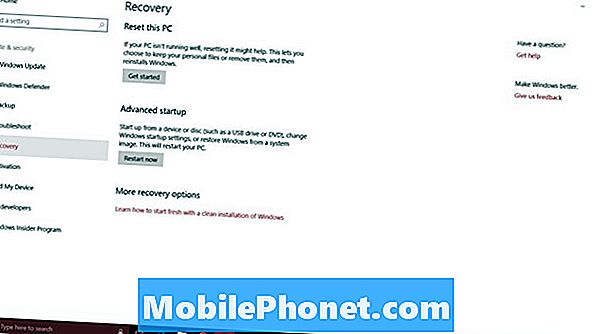
17 ทางเลือก Surface Pro ที่ดีที่สุดในปี 2019